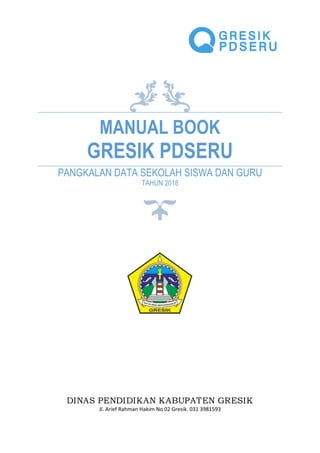
OPTIMIZED TITLE
- 1. MANUAL BOOK GRESIK PDSERU PANGKALAN DATA SEKOLAH SISWA DAN GURU TAHUN 2018 DINAS PENDIDIKAN KABUPATEN GRESIK Jl. Arief Rahman Hakim No 02 Gresik. 031 3981593
- 2. MANUAL BOOK PANGKALAN DATA SEKOLAH, SISWA DAN GURU TAHUN 2018 1 PANDUAN APLIKASI PANGKALAN DATA SEKOLAH SISWA DAN GURU BAGI SEKOLAH 1. Login Aplikasi Buka Browser (Aplikasi ini disarankan memakai mozilla Firefox.) Masukkan alamat aplikasi pada browser gresikpdseru.dispendik-gresik.net atau dispendik- gresik.serveftp.net/gresikpdseru/login.php (gambar. 1) Gambar 1 : Alamat Browser Masukkan User dan Password yang telah diberikan oleh Dinas Pendidikan Kabupaten Gresik pada form login (gambar. 2) Gambar 2 : Tampilan Form Login Apabila lupa password silahkan hub. Helpdesk PDseru Dinas Pendidikan Kabupaten Gresik, setelah masukkan username dan password klik login , tunggu proses hingga muncul halaman dasboard (gambar 3) Gambar 3: Halaman Dashboard Masukkan Usernane Masukkan Password Klik Login
- 3. MANUAL BOOK PANGKALAN DATA SEKOLAH, SISWA DAN GURU TAHUN 2018 2 2. Profil Sekolah untuk melihat profil sekolah klik menu data pada dashboard sebelah kanan, Klik Profil Gambar 4 : Menu Data Gambar 5 : Tampilan Menu Profil Menu Data Menu Profil
- 4. MANUAL BOOK PANGKALAN DATA SEKOLAH, SISWA DAN GURU TAHUN 2018 3 Pada menu Profil silahkan dicek kembali Identitas sekolah. Jika ada perubahan segera perbaiki dan klik simpan, tunggu proses akan muncul halaman simpan data sukses (gambar 6) Gambar 6 : Data berhasil di Update 3. Rombongan Belajar (Rombel) Untuk menu rombel : klik data klik rombel (gambar 7 ) Pada menu rombel terdapat fasilitas Lihat data, Tambah Data, dan hapus Data Lihat data berfungsi untuk melihat data rombel yang telah di entrikan.. Tambah data berfungsi untuk entry data rombel Hapus Data berfungsi menghapus data yang telah dientry Gambar 7 : Tampilan Halaman Rombel Untuk tambah data rombel : klik tambah data
- 5. MANUAL BOOK PANGKALAN DATA SEKOLAH, SISWA DAN GURU TAHUN 2018 4 Gambar 8 : entry jumlah rombel - Pilih tahun pelajaran - Isikan jumlah rombel di masing-masing rombel - Klik simpan - Tunggu proses hingga muncul data berhasil disimpan (Gambar 9) - Untuk mengecek data sudah tersimpan atau belum klik lihat data (gambar 10) Gambar 9 : Data rombel berhasil disimpan Isikan Jumlah rombel di masiing-masing rombel Pilih Tahun Pelajaran
- 6. MANUAL BOOK PANGKALAN DATA SEKOLAH, SISWA DAN GURU TAHUN 2018 5 Gambar 10 : data rombel yang telah disimpan 4. Data Pendidik dan Tenaga Kependidikan (data pegawai) Data pegawai berisi tentang transaksi data terkait tenaga pendidik dan tenaga kependidikan Untuk membuka data pegawai : klik data klik data pegawai tunggu proses akan muncul halaman data pegawai (gambar 11) Gambar 11: tampilan data pegawai Pada menu ini sekolah dimudahkan untuk melakukan transaksi updating dan menghapus data individu pendidik maupun tenaga kependidikan. Selain updating sekolah juga bisa mencetak form data individu. Updating data bisa dilakukan dengan cara : klik Update (gambar 12) Gambar 12 : Menu Update Klik Lihat data untuk melihat data rombel Klik Update
- 7. MANUAL BOOK PANGKALAN DATA SEKOLAH, SISWA DAN GURU TAHUN 2018 6 Setelah klik update maka akan muncul form Update Data Pegawai (Gambar 13) Gambar 13 : Form Update Data Pegawai Setelah muncul form update data pegawai masukkan NIP dan NUPTK (untuk non PNS kolom NIP dikosong, sedang apabila belum memiliki NUPTK juga dikosongi) setelah itu klik proses. Tunggu beberapa saat akan muncul dibagian bawah Data Pegawai (Gambar 14) dan Form Isian Update Gambar 14 : Data Pegawai Dari data pegawai (gambar 14) bisa dilihat apakah sudah sesuai dengan data individu jika belum bisa dilakukan update melalu form isian dengan cara klik tab form isian (gambar 15). Gambar 15 : tab form isian 1. Masukkan NIP 2. Masukkan NUPTK 3. Klik Proses Klik form isian
- 8. MANUAL BOOK PANGKALAN DATA SEKOLAH, SISWA DAN GURU TAHUN 2018 7 Setelah di klik maka akan muncul form data sebagai berikut : Gambar 16 : Identitas Pegawai Pada form identitas pegawai (gambar 16) terdiri dari variabel data sebagai berikut : Variabel Isian Keterangan Nama Nama Lengkap Sesuai KTP Data ini tidak bisa dirubah karena sudah terintegrasi dengan data Dinas Kependudukan dan Catatan Sipil Untuk merubah harus melalui Dispendukcapil Gresik Agama Agama Sesuai KTP Tempat lahir Tempat Lahir Sesuai KTP Tanggal Lahir Tanggal Lahir Sesuai KTP Alamat Alamat Sesuai KTP Desa Desa Sesuai KTP RT RT Sesuai KTP RW RW Sesuai KTP Kecamatan Kecamatan Sesuai KTP Kodepos Kodepos Sesuai KTP NPWP Nomor Pokok Wajib Pajak Bisa di update Email Email PTK (wajib) Bisa di update No HP No HP (Wajib) Bisa di update Jenis Kelamin Jenis Kelamin Bisa di update Status Status Pernikahan Bisa di update Foto Foto Individu (bukan swafoto) Klik choose Pilih file foto dengan format .jpg Batas ukuran 2 mb Setelah identitas pegawai terisi bisa dilanjutkan pengisian data GTK (gambar 17).
- 9. MANUAL BOOK PANGKALAN DATA SEKOLAH, SISWA DAN GURU TAHUN 2018 8 Gambar 17 : Data GTK Pada form Data GTK (gambar 17) terdiri dari variabel data sebagai berikut : Variabel Isian Keterangan NUPTK Nomor NUPTK NIG/NITK Nomor NIG/NUPTK Jenis Pegawai Guru/Tenaga Kependidikan/ Struktural/ Pengawas/ Penilik Pilih salah satu Jabatan Kepala Sekolah/ Wakil Kepala Sekolah/ Kepala Laboratorium/ Kepala Perpustakaan Pilih salah satu Status Pegawai PNS/GTT/GTY/GTTK2/THL Pilih salah satu Gaji Pokok Jumlah gaji TMT GTT PTT Terhitung Mulai Tanggal Format Tahun-bulan-tanggal No SK GTT PTT No Surat Keputusan TMT Guru/Pegawai Tetap Terhitung Mulai Tanggal Format Tahun-bulan-tanggal No SK Guru/Pegawai Tetap No Surat Keputusan TMT Guru/Pegawai Tetap sekolah Induk Terhitung Mulai Tanggal Format Tahun-bulan-tanggal No SK Pembagian Beban Mengajar No Surat Keputusan Bidang Studi Utama Induk Bidang Studi Utama Induk yang diampu Jam Mengajar Utama Induk Jumlah jam mengajar Status Impassing Impassing/belum Pilih salah satu (untuk Non PNS) No SK Impassing No Surat Keputusan TMT Impassing Terhitung Mulai Tanggal Format Tahun-bulan-tanggal Setelah identitas pegawai terisi bisa dilanjutkan pengisian data sertifikasi (gambar 18). Gambar 18 : Sertifikasi
- 10. MANUAL BOOK PANGKALAN DATA SEKOLAH, SISWA DAN GURU TAHUN 2018 9 Pada form Data Sertifikasi (gambar 18) terdiri dari variabel data sebagai berikut : Variabel Isian Keterangan No Peserta No Peserta Sertifikasi No Sertifikat No Sertifikat Pendidik Bidang Studi Sertifikasi Bidang Studi Sertifikasi NRG Nomor Register Guru Tgl Sert Pendidik Tanggal Sertifikat Pendidik Format Tahun-bulan-tanggal Sert Melalui Kemendikbud/Kemenag Pilih salah satu LPTK Sert LPTK Sertifikasi Setelah data sertifikasi terisi bisa dilanjutkan pengisian riwayat pendidikan (gambar 19). Gambar 19 : Riwayat Pendidikan dan Sedang Kuliah Pada form Riwayat Pendidikan dan Sedang Kuliah (gambar 19) terdiri dari variabel data sebagai berikut : Variabel Isian Keterangan Pendidikan Terakhir Pilih Salah Satu Jurusan Jurusan Nama Sekolah Perguruan Tinggi Nama Sekolah Perguruan Tinggi Tgl Lulus Tanggal Ijazah Format Tahun-bulan-tanggal Jurusan Pndidikan S1/DIV Jurusan Pnddkn S1/DIV Kependidikan / Tidak Kependidikan / Tidak Pilih salah satu Lembaga Pnddkn S1/DIV Nama Universitas Tgl Lulus S1/DIV Tgl Lulus S1/DIV sedangkan form sedang menempuh pendidikan dan (gambar 19) terdiri dari variabel data sebagai berikut : Variabel Isian Keterangan Jenjang Pilih salah satu Jurusan Jurusan Pendidikan Nama Perguruan Tinggi Nama Universitas Semester Semester saat ini
- 11. MANUAL BOOK PANGKALAN DATA SEKOLAH, SISWA DAN GURU TAHUN 2018 10 Setelah data Pendidikan terisi bisa dilanjutkan pengisian Rekening Bank (gambar 20). Gambar 20 : Data Rekening Aktif Pada form Data Rekening Aktif (gambar 20) terdiri dari variabel data sebagai berikut : Variabel Isian Keterangan Nama Bank Nama Bank Untuk rekening Gaji/tunjangan memakai Bank JatimCabang Cabang Atas Nama Nama yang cantum pada Rekening No Rekening No Rekening Nama Bank Nama Bank Untuk rekening Sertifikasi memakai Bank PemerintahCabang Cabang Atas Nama Nama yang cantum pada Rekening No Rekening No Rekening Setelah semua data (identitas pegawai, GTK, Sertifikasi, Riwayat Pendidikan, Sedang kuliah dan rekening aktif) terisi dan dipastikan benar maka proses terakhir klik tombol update (gambar 21) Gambar 21 : Update Proses Data Individu Klik Update jika sudah benar
- 12. MANUAL BOOK PANGKALAN DATA SEKOLAH, SISWA DAN GURU TAHUN 2018 11 Setelah proses update selesai hal yang perlu dilakukan adalah mencetak form (gambar 22) dengan cara masuk pada menu data pegawai klik tombol Form Isian (warna kuning) Gambar 22 : Cetak Form Isian Setelah di klik maka akan muncul form Lembar Data Individu Pegawai, Guru Dan Tenaga Kependidikan Sebagai berikut : Gambar 23 : Lembar Data Individu Pegawai, Guru Dan Tenaga Kependidikan 5. Usulan Baru (Fitur ini dalam proses pengembangan) 6. Usulan Penghapusan Usulan Penghapusan berfungsi untuk menghapus data pendidik dan tenaga kependidikan dengan kondisi : - Pensiun - Meninggal Dunia - Mutasi ke Lembaga di bawah naungan Kemenag - Mutasi ke Lembaga Non Formal - Resign/ tidak Aktif Mengajar Pada menu Usulan penghapusan terdapat fasilitas Lihat data, Tambah Data, dan Batalkan Penghapusan Lihat data berfungsi untuk melihat guru/pegawai yang telah di entrikan/diusulkan. Tambah data berfungsi untuk entry data guru/pegawai yang akan dihapus Batalkan Penghapusan berfungsi membatalkan data yang telah dientry/diusulkan Tahapan untuk mengusulkan penghapusan bisa dilihat pada gambar 24 Gambar 24 : Tambah data penghapusan Klik Tambah data kemudian isikan tanggal Surat Pengunduran diri/ SK Pensiun/ SK Mutasi (format Tahun- bulan-hari) pilih nama GTK yang mau dihapus pilih jenis penghapusan isikan keterangan dan Klik simpan jika selesai maka nama akan muncul pada tabel penghapusan (gambar 25) Klik Form Isian Untuk Cetak 1. Klik Tambah data Isikan Data Klik Simpan
- 13. MANUAL BOOK PANGKALAN DATA SEKOLAH, SISWA DAN GURU TAHUN 2018 12 Gambar 25 : Usulan Penghapusan Dari daftar usulan yang sudah dientry bisa dibatalkan dengan cara di centang pada baris yang dibatalkan (gambar 25) kemudian klik batalkan penghapusan 7. Data Siswa Pada menu Data Siswa terdapat fasilitas Lihat data, Download Format Excel, Upload Data, dan Hapus Data - Lihat data berfungsi untuk melihat data siswa yang telah di import dari file excel. - Download Format Excel berfungsi sebagai template data siswa yang telah di sesuaikan dengan tabel pada dapodik - Upload Data berfungsi import data dari template excel yang telah terisi - Hapus Data berfungsi untuk menghapus data yang telah di import Tahapan pengisian data siswa a. Klik Download Format Excel (gambar 26) Gambar 26 : Download Format Excel b. Pada Dialog box Simpan berkas klik OK c. Kemudian Buka file excel hasil download Di centang Klik Klik “Ok”
- 14. MANUAL BOOK PANGKALAN DATA SEKOLAH, SISWA DAN GURU TAHUN 2018 13 d. Isikan data sesuai dengan format excel dengan cara copy data peserta didik dari dapodik pastekan pada template excel (perhatian sesuaikan data dengan format text pada excel. Contoh tanggal format tahun-bulan-tanggal) (gambar 27) Gambar 27 : Format Excel yang telah terisi e. Setelah selesai simpan file template dengan format <nama sekolah>.xlsx f. Upload data siswa dengan cara klik upload data (gambar 27) Gambar 27 : Upload Data g. Pilih File excel yang telah disimpan (gambar 28) klik open/buka Gambar 28 : File excel yang dipilih Klik Upload Data
- 15. MANUAL BOOK PANGKALAN DATA SEKOLAH, SISWA DAN GURU TAHUN 2018 14 h. Setelah dipilih, klik tombol proses Gambar 29 : Dialog box proses upload i. Pastikan semua data siswa terupload dengan melihat jumlah record yang tersimpan (gambar 30) Gambar 30 : status record data yang terupload j. Setelah data terupload bisa dicek dengan klik lihat data (Gambar 31) Gambar 31 : Data yang telah terupload k. Untuk menghapus data bisa dilakukan dengan cara satu persatu maupun sekaligus (Gambar 32) Gambar 32 : Hapus Data Klik Proses 1. Centang yang kan dihapus satu 1. Centang jika semua dihapus Setelah dicentang klik hapus data
- 16. MANUAL BOOK PANGKALAN DATA SEKOLAH, SISWA DAN GURU TAHUN 2018 15 l. Setelah diklik hapus maka akan muncul dialog box seperti berikut : Gambar 33 : Konfirmasi data akan dihapus m. Klik oke untuk hapus, setelah itu akan muncul status data telah berhasil dihapus Gambar 34 : Status data berhasil dihapus
- 17. MANUAL BOOK PANGKALAN DATA SEKOLAH, SISWA DAN GURU TAHUN 2018 16 8. Merubah Password - Pilih menu Ganti Password - Masukkan Password lama - Masukkan password baru - Masukkan konfirmasi password baru - Klik simpan Gambar 35 : Ganti Password